
Comment ajouter des sonneries de l’iPhone à iTunes ? 2 façons ici pour vous !

Vous saviez peut-être comment changer les sonneries pour iPhone, ou comment ajouter des sonneries sur iPhone, ou même comment transférer des sonneries iPhone sur un ordinateur, mais savez-vous comment ajouter des sonneries iPhone à iTunes ? Quelqu’un peut demander pourquoi ajouter des sonneries de l’iPhone à iTunes. Eh bien, iTunes peut agir comme un émetteur pour les utilisateurs lorsqu’ils ont besoin de partager des sonneries entre différents appareils iOS, ce qui signifie que vous pouvez utiliser iTunes pour synchroniser les sonneries entre iPhone et iPad ou autre iDevice. Cet article vous montrera donc comment ajouter des sonneries de l’iPhone à iTunes.
Partie 1. Comment synchroniser les sonneries de l’iPhone avec la bibliothèque iTunes via iTunes
Partie 2. Méthode avancée pour transférer ou ajouter des sonneries de l’iPhone vers iTunes
Pour des raisons de droits d’auteur, iTunes ne prend en charge que la synchronisation ou le transfert d’articles achetés depuis un iPhone, un iPad ou un iPod, y compris les sonneries de l’iPhone. Cela signifie que si les sonneries de votre iPhone n’ont pas été achetées sur l’iTunes Store, iTunes ne synchronisera pas ou ne transférera pas les sonneries de l’iPhone vers la bibliothèque iTunes.
Quoi qu’il en soit, vous pouvez apprendre comment synchroniser les sonneries de l’iPhone avec la bibliothèque iTunes sur iTunes avec le guide suivant.
Étape 1. Supprimez la restriction sur votre iPhone.
Déverrouillez votre iPhone et rendez-vous dans « Paramètres » > « Général » > « Restrictions », puis désactivez les « Achats intégrés » pour désactiver la fonction de synchronisation automatique sur votre appareil. Si ce n’est pas le cas, vous ne pouvez pas partager le contenu que vous avez téléchargé manuellement sur votre iPhone vers la bibliothèque iTunes.
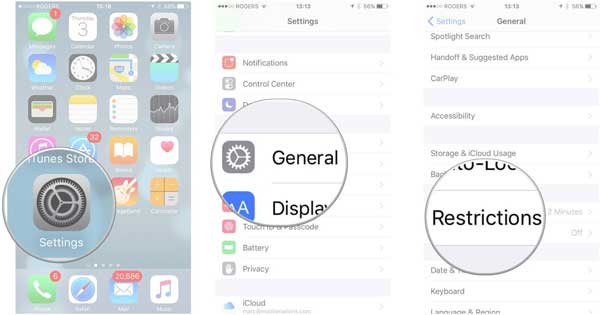
Étape 2. Connectez votre iPhone à iTunes.
Connectez votre iPhone à l’ordinateur à l’aide d’un câble USB et lancez la dernière version d’iTunes sur PC. Si iTunes vous demande si vous souhaitez synchroniser votre iPhone avec la bibliothèque iTunes maintenant ou non, sélectionnez simplement l’option « Non », sauf si vous allez synchroniser immédiatement les données de votre iPhone avec iTunes.
Étape 3. Allez dans « Paramètres » > « Résumé » > section « Options », sélectionnez différentes options de synchronisation pour votre iPhone, telles que « Synchroniser automatiquement lorsque cet iPhone est connecté », « Synchroniser avec cet iPhone via Wi-Fi », « Synchroniser uniquement les chansons et vidéos cochées », « Préférer les vidéos en définition standard », etc.
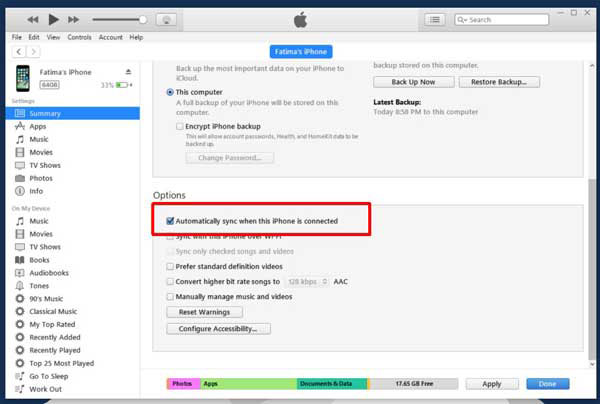
Étape 4. Dans la section « Sur mon appareil », cliquez sur l’option « Tonalités », cochez l’option « Synchroniser les tonalités ». Et vous pouvez également sélectionner « Toutes les tonalités » ou « Tonalités sélectionnées » selon vos besoins. Après la sélection, cliquez simplement sur l’option « Appliquer ». Ainsi, iTunes commencera à ajouter des sonneries de l’iPhone à la bibliothèque iTunes dès maintenant.

Si les sonneries de votre iPhone n'ont pas été achetées sur iTunes Store, il est préférable d'utiliser un outil de transfert de sonneries iPhone fiable comme iOS vers iTunes Ringtone Transfer pour iPhone / iPad / iPod.
Avec lui, vous pouvez non seulement ajouter des sonneries non achetées de l’iPhone à la bibliothèque iTunes, mais également les autres éléments non achetés tels que les vidéos, les photos, les contacts, les livres, etc. de l’iPhone / iPad / iPod à la bibliothèque iTunes. En outre, ce programme prend largement en charge toutes les générations d’appareils iOS, y compris iPhone 14 / 13 / 12 / 11 / X / 8 Plus / 8 / 7 Plus / 7 / 6s Plus / 6s / 6s Plus / 6 / 5S / SE, iPad Pro / Air / 4 / mini / 2, iPod touch 8 / 7 / 6 / 5 / 4 / 3 / 2 et etc.
Voici le lien de téléchargement dans la version Mac et Windows du logiciel, veuillez télécharger la bonne version de l’outil sur votre ordinateur pour synchroniser les sonneries iPhone avec la bibliothèque iTunes.
Voici comment :
Étape 1. Connecter l’iPhone au PC
Exécutez le logiciel sur votre ordinateur après l’installation et procurez-vous un câble USB pour connecter l’iPhone à l’ordinateur. Ensuite, ce programme détectera votre iPhone et les fichiers de l’iPhone connecté, en les affichant dans différentes catégories.

Étape 2. Sélectionner les sonneries à transférer vers iTunes
Maintenant, veuillez visiter la section « Médias » et cliquez sur « Sonneries » en haut de l’interface pour charger toutes les sonneries sur votre iPhone. Après cela, vous pouvez prévisualiser toutes les sonneries de votre appareil. Il suffit de sélectionner les sonneries iPhone souhaitées lors de la prévisualisation, puis d’appuyer sur le bouton « Exporter vers » > « Exporter vers la bibliothèque iTunes » en haut pour transférer ou ajouter immédiatement les fichiers de sonnerie sélectionnés de l’iPhone vers la bibliothèque iTunes.

Après avoir consulté cet article, vous devriez avoir appris à ajouter des sonneries de l’iPhone à iTunes. Si vous avez d’autres questions lors de l’utilisation de votre iPhone, vous pouvez saisir vos questions dans la barre de recherche en haut de ce site. Si vous ne trouvez pas de réponse satisfaisante, vous pouvez également nous le dire directement dans la zone de commentaires ci-dessous.
Articles connexes :
Comment ajouter des sonneries à l’iPhone sans iTunes
Comment transférer/télécharger des vidéos d’un ordinateur vers un iPhone ?
Comment créer des sonneries gratuites dans iTunes ?
[Corrigé] Comment transférer facilement des albums photo de l’iPhone vers le PC ?
Comment transférer de la musique de Mac vers iPhone (à lire absolument)





